- 系统
- 教程
- 软件
- 安卓
时间:2021-10-06 来源:u小马 访问:次
Windows 11千呼万唤始出来!时光飞逝,老铁们期待的微软Windows 11操作系统官方正式版全新发布。该操作系统具有重大的设计更新,并带来了性能改进、触摸专用增强功能以及更多。微软官方已经向MVS和VLSC渠道发布了最新的Win11正式版系统。

Windows 11 Version 21H2 Build 22000.194 RTM(2021-10-05)
Windows 11 (consumer edition) 中文零售版
MVS(MSDN)渠道简体中文消费者版 包含版本:(根据需要选择安装)
家庭版、家庭单语言版、教育版、专业版、专业教育版、专业工作站版
Windows 11 (consumer edition) (x64) - DVD (Chinese-Simplified)
文件:zh-cn_windows_11_consumer_editions_x64_dvd_904f13e4.iso
时间:2021-10-05
大小:5.14GB
SHA1:9F602662FFAB0DF3B3A66FC6A42849BFFD3315A7
ED2K:ed2k://|file|zh-cn_windows_11_consumer_editions_x64_dvd_904f13e4.iso|5517273088|DFD1AE88E36516B87382FC3D3D3F46AD|/
磁力:magnet:?xt=urn:btih:CF0A537944C001AD86B1CA058E8D877F5F022FC6&dn=zh-cn_windows_11_consumer_editions_x64_dvd_904f13e4.iso&xl=5517273088
Windows 11 (business edition) 中文VL版
VLSC渠道简体中文商业版 包含版本:(根据需要选择安装)
教育版、专业版、企业版、专业教育版、专业工作站版
Windows 11 (business edition) (x64) - DVD (Chinese-Simplified)
文件:zh-cn_windows_11_business_editions_x64_dvd_f5f6bcbd.iso
时间:2021-10-05
大小:5.04GB
SHA1:64769CCDC7B319F90811E039FA49E785569FD87B
ED2K:ed2k://|file|zh-cn_windows_11_business_editions_x64_dvd_f5f6bcbd.iso|5413181440|88CA1AE28F5F8A238647561B5C00E511|/
Windows 11 (home edition) 家庭中文版
Windows 11 (home edition) (x64) - DVD (Chinese-Simplified)
文件:Win11_China_GGK_Chinese(Simplified)_x64.iso
时间:2021-10-05
大小:4.86GB
SHA1:C31B8F362E55A57C4100F98C9CFDC8A53C824529
ED2K:ed2k://|file|Win11_China_GGK_Chinese(Simplified)_x64.iso|5223102464|F5167197A0F76B7F2F3564AE0AC2E803|/

Windows 11 英文正式版 微软官方ISO镜像下载
Windows 11 Version 21H2 Build 22000.194 RTM(2021-10-05)
Windows 11 (consumer edition)
MVS (MSDN) Channel Simplified Chinese Consumer Edition Included version:
Home, Home N, Home Single Language, Education, Education N, Pro, Pro N, Pro Education, Pro Education N, Pro for Workstations, Pro N for Workstations
Windows 11 (consumer edition) (x64) - DVD (English)
File:en-us_windows_11_consumer_editions_x64_dvd_bd3cf8df.iso
SHA1:849971BA1DDEF294BE2A79233EDCF56B4E6991B0
Size:5.12GB
Time:2021-10-05
Down:ed2k://|file|en-us_windows_11_consumer_editions_x64_dvd_bd3cf8df.iso|5497985024|B4420720423105DAE62DF07F4A012506|/
Windows 11 (business edition)
VLSC Channel Simplified Chinese Consumer Edition Included version:
Education, Education N, Enterprise, Enterprise N, Pro, Pro N, Pro Education, Pro Education N, Pro for Workstations, Pro N for Workstations
Windows 11 (business edition) (x64) - DVD (English)
File:en-us_windows_11_business_editions_x64_dvd_3a304c08.iso
SHA1:6D8F93D16A5DB659C57EC50F6854E0B946AF86CA
Size:5GB
Time:2021-10-05
Down:ed2k://|file|en-us_windows_11_business_editions_x64_dvd_3a304c08.iso|5372110848|3130D6DE89901BA0B8A573317082B1B0|/

经实测,如果你的微软账号已成功激活过Windows 10系统并获得“数字权利”,那么该授权同样适用于Windows 11。换句话说,你当前的电脑如果激活了Windows 10并获得数字权利,那么同一台PC登录同一个微软帐号即可自动在线激活Windows 11而无需额外的操作。
提示:安装密钥并不能实现联网在线激活,而是系统安装过程中若提示输入密钥,不同的密钥序列号对应安装选择不同的系统版本。
家庭版:YTMG3-N6DKC-DKB77-7M9GH-8HVX7
专业版:VK7JG-NPHTM-C97JM-9MPGT-3V66T
企业版:XGVPP-NMH47-7TTHJ-W3FW7-8HV2C
教育版:YNMGQ-8RYV3-4PGQ3-C8XTP-7CFBY
1、处理器:1GHz或更快的支持 64 位的处理器(双核或多核)或系统单芯片(SoC)。
2、内存:4GB。
3、可用硬盘空间:64GB或更大的存储设备。
4、图形卡:支持 DirectX 12或更高版本,支持WDDM 2.0驱动程序。
5、支持UEFI安全启动。
6、受信任的平台模块(TPM)版本 2.0。
7、显示器:对角线长大于 9 英寸的高清(720p)显示屏,每个颜色通道为8位。
上周刚发布的Win11系统,由于在Win11最低要求是提示,电脑必须满足TPM2.0和安全启动才能正常安装windows11系统,由于有些机器无法支持这两项,所以不知道怎么安装Win11系统,今天小编就教大家pe安装Win11的系统教程,最简单的方法就是利用pe安装Win11,还可以绕过tmp2.0的检测,下面就教大家详细的步骤。
在安装系统前,请注意备份C盘上的重要数据,系统重装会重置C盘,建议提前转移个人资料并备份硬件驱动。下面推荐用pe盘的方式可跳过TPM2.0的检测。
制作PE启动盘及下载Win11原版镜像步骤:
下载U盘启动盘制作工具(推荐小兵U盘),插入U盘,一键制作USB启动盘,将下载的系统复制到已制作启动完成的U盘里,重启电脑,设置U盘为第一启动项,启动进入PE,运行桌面上的“小兵系统安装”,即可启动Win11进行镜像安装。下面进行详细安装步骤:
1、打开下载的小兵U盘启动盘工具,选择U盘启动,如图所示:
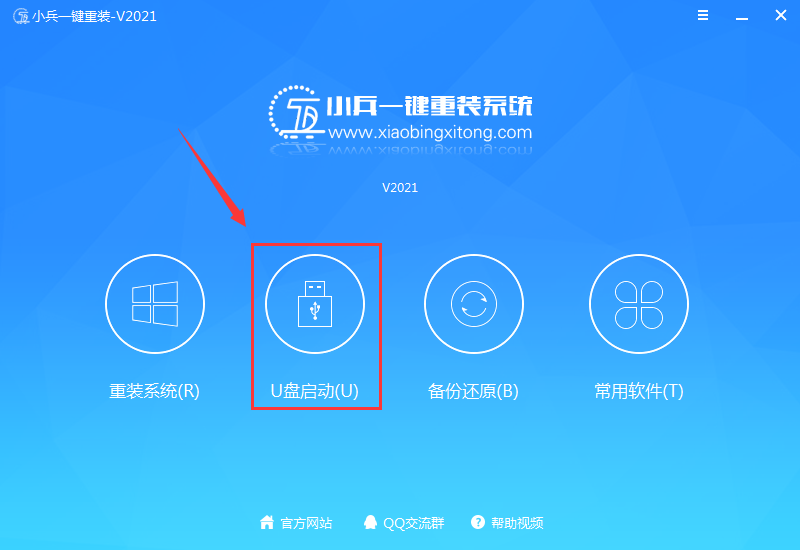
2、选择要制作的设备,这里只会识别U盘,选择我们要制作U盘启动盘的U盘,然后制作pe启动盘,如图所示:
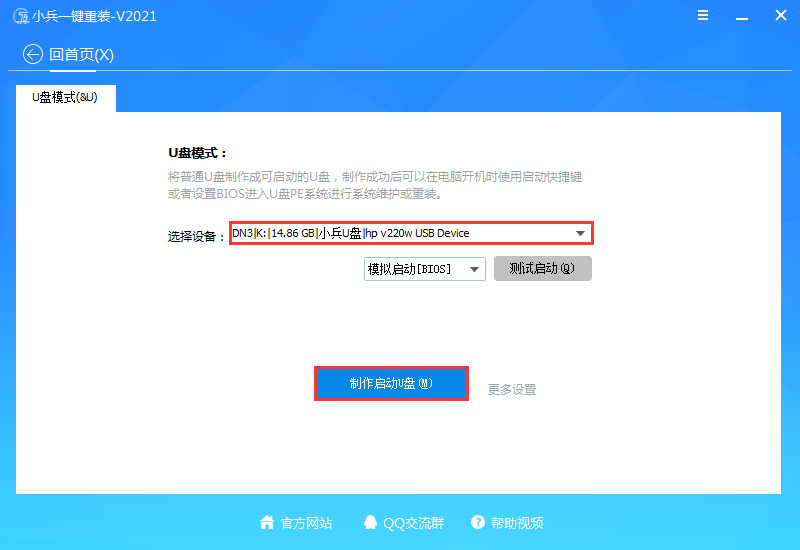
3、选择Win11 64位原版镜像后(也可以下载本站Win11原版镜像),点击执行“制作启动U盘+系统”,如图所示:

4、接下来我们等待U盘启动的制作的PE及Win11系统原版镜像下载完后即可,如图所示:

PE安装原版Win11步骤:
【温馨提示】安装Win11系统的电脑安装时注意引导模式和分区对应,legacy+mbr或uefi+gpt,否则安装后可能引导不了。
1、制作完PE系统后,通过快捷方式选择U盘进入PE,运行桌面的"小兵系统安装"工具,然后首先点击浏览,在U盘找到我们下载好的Win11 iso镜像文件,以c盘为系统盘,把Win11系统安装在c盘中,点击确定,如图所示:

2、然后选择重装系统,进入安装界面后,第一步:选择在U盘找到我们下载好的Win11 iso镜像文件,第二步:选择系统安装盘符,一般默认是C盘,但注意的是双硬盘的情况一定要选择正确的盘符,第三步:执行一键安装即可开始安装Win11系统,如图所示:
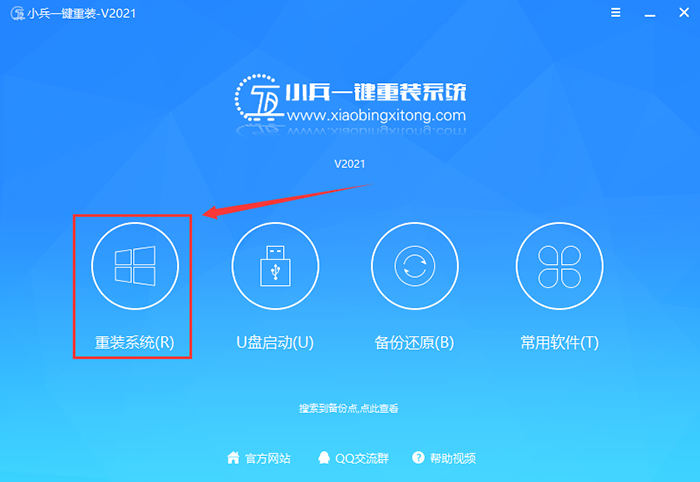

3、点击一键安装后,开始挂载iso镜像,挂载后选择install.wim文件,然后确定等待释放windows11安装程序,电脑便会自动重启电脑。
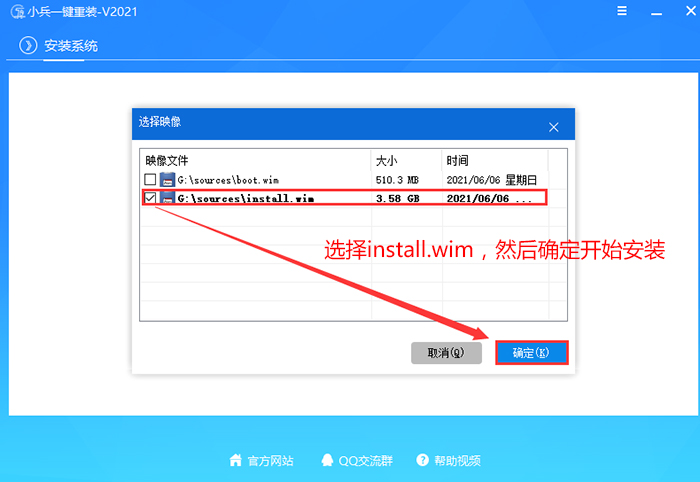
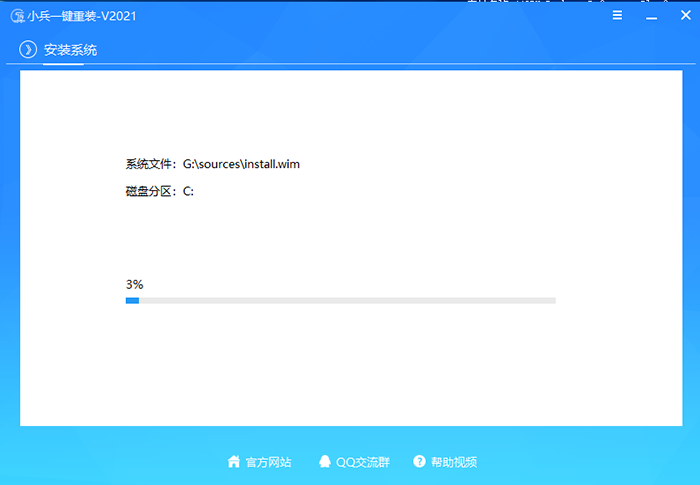
4、拔掉U盘电脑重启后,系统会自动完成后续的程序安装,直到看到桌面,系统就彻底安装成功了。这种方法可以直接跳过TPM的检测而达到安装Win11系统的目地,但建议配置太低的电脑不要安装Win11。

以上就是pe安装Win11系统的方法,如果大家喜欢,请继续关注电脑系统城。





